Google पत्रक में HTML टैग कैसे निकालें
गूगल शीट गूगल गूगल दस्तावेज नायक / / June 08, 2023

प्रकाशित
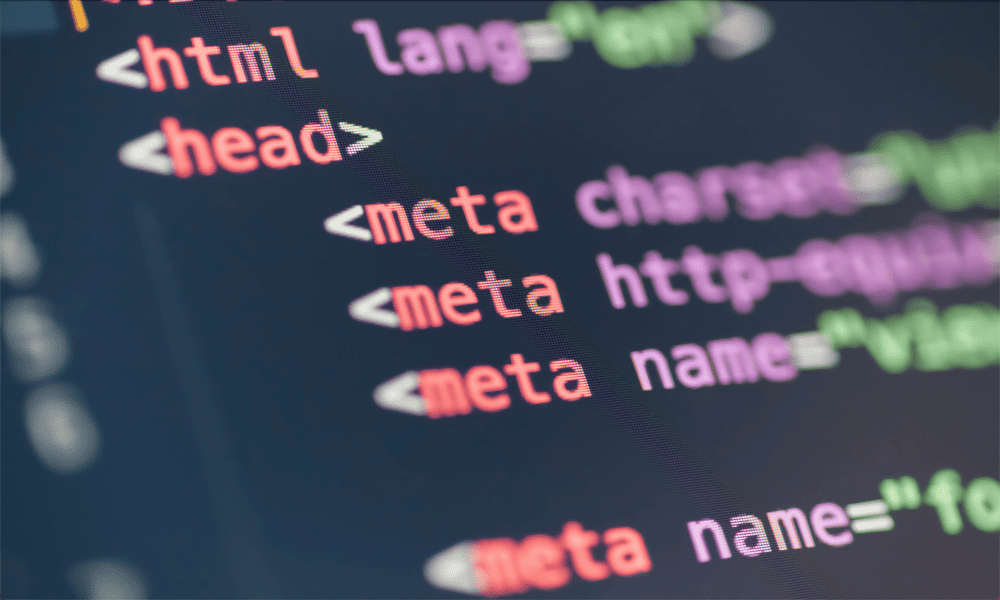
यदि आप वेब पेजों से Google पत्रक में डेटा कॉपी करते हैं, तो इसमें बहुत से अवांछित HTML कोड शामिल हो सकते हैं। यहां Google पत्रक में HTML टैग निकालने का तरीका बताया गया है।
Google पत्रक डेटा को व्यवस्थित और विश्लेषित करने का एक शानदार तरीका है। सॉफ्टवेयर के हर अच्छे टुकड़े की तरह, हालांकि, कचरा कचरे के बराबर होता है। यदि आप अपने डेटा को अन्य स्रोतों से खींच रहे हैं, तो आप जितना मोलभाव कर सकते हैं उससे अधिक के साथ समाप्त हो सकता है; आप अनजाने में अपनी इच्छित जानकारी आयात कर सकते हैं लेकिन बेकार HTML टैग्स का एक गुच्छा भी। जब तक आप इन टैग्स से छुटकारा नहीं पा लेते, तब तक आप अपने डेटा के साथ बहुत कुछ नहीं कर पाएंगे।
शुक्र है, उन सभी HTML टैग्स को हटा देना और अपनी इच्छित जानकारी को छोड़ देना बहुत मुश्किल नहीं है। यहां Google पत्रक में HTML टैग निकालने का तरीका बताया गया है।
HTML टैग क्या हैं?
एचटीएमएल टैग हाइपरटेक्स्ट मार्कअप लैंग्वेज (एचटीएमएल) कोड का हिस्सा हैं जो एक वेब ब्राउजर को बताता है कि उन टैग्स की सामग्री को कैसे प्रदर्शित किया जाए। उदाहरण के लिए, एक HTML टैग आपके ब्राउज़र को बोल्ड या इटैलिक में टेक्स्ट का एक भाग प्रदर्शित करने, या टेक्स्ट को केंद्र में संरेखित करने, या एक फ्रेम बनाने के लिए कह सकता है जहां सामग्री एम्बेड की जा सकती है।
ये HTML Tags हमेशा एक ही Format लेते हैं। वे कोण कोष्ठक में संलग्न टैग के नाम से शुरू करते हैं, जैसे
जब आप किसी वेब पेज से डेटा कॉपी करते हैं, साथ ही वे मान जिन्हें आप कॉपी करना चाहते हैं, तो आप अनजाने में इन HTML टैग्स को भी कॉपी कर सकते हैं। ये आपकी स्प्रैडशीट में आपके लिए उपयोगी नहीं हैं, इसलिए आप उन्हें हटाना चाहेंगे और केवल वही जानकारी छोड़ना चाहेंगे जो आप वास्तव में चाहते हैं।
फ़ॉर्मूला का उपयोग करके Google पत्रक में HTML टैग कैसे निकालें I
आप एक सूत्र बना सकते हैं जो एक सेल को देखेगा, उसके सभी HTML टैग हटा देगा, और जो कुछ बचा है उसे वापस कर देगा। मूल सेल अछूता रहेगा, लेकिन नए सेल में सभी HTML टैग हटा दिए जाएंगे, केवल वह डेटा जो आप चाहते हैं। आप इस सूत्र को एक सेल के लिए बना सकते हैं, और फिर इसे जल्दी से कई सेल पर लागू कर सकते हैं।
Google पत्रक में सूत्र का उपयोग करके HTML टैग निकालने के लिए:
- अपने पहले सेल के बगल में सेल का चयन करें जिसमें HTML टैग शामिल हैं।
- निम्नलिखित दर्ज करें:
= REGEXREPLACE (
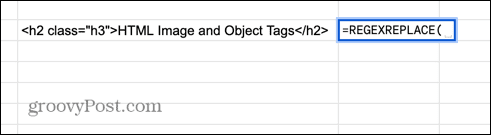
- अपने HTML वाले सेल का चयन करें।
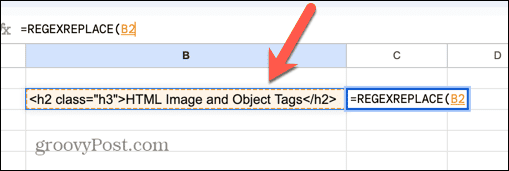
- अल्पविराम टाइप करें, और फिर:
"]+>","")

- प्रेस प्रवेश करना और HTML टैग्स को आपके डेटा से हटा दिया जाना चाहिए।

- सूत्र को अन्य कक्षों पर लागू करने के लिए, कक्ष के निचले कोने में ड्रैग हैंडल को क्लिक करके रखें।
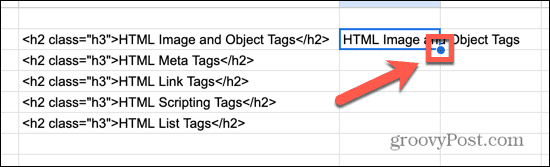
- उन कक्षों पर नीचे की ओर खींचें, जिनमें आप सूत्र की प्रतिलिपि बनाना चाहते हैं।
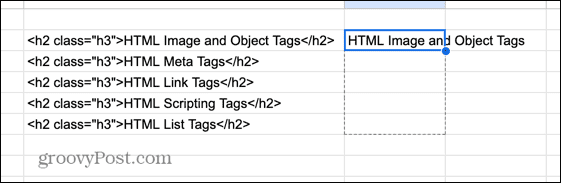
- रिलीज़ करें और सूत्र उन कक्षों में कॉपी किया जाएगा और आपके शेष डेटा से HTML टैग हटा देगा।
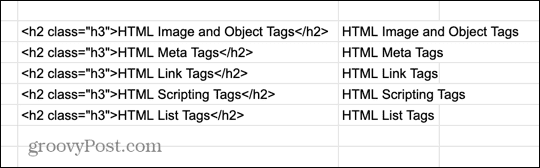
यह सूत्र उपयोग करके काम करता है REGEXREPLACE समारोह। यह फ़ंक्शन आपको एक स्ट्रिंग के हिस्से को एक अलग स्ट्रिंग से बदलने की अनुमति देता है। आप HTML टैग्स वाले सेल का चयन करके प्रतिस्थापित करने के लिए टेक्स्ट प्रदान करते हैं।
फिर आप एक नियमित अभिव्यक्ति प्रदान करते हैं जिसे फ़ंक्शन खोजेगा। इस मामले में, नियमित अभिव्यक्ति है:
]+>
यह व्यंजक एक ऐसे स्ट्रिंग की तलाश करता है जो एक खुले कोण कोष्ठक से शुरू होता है, इसमें कम से कम एक वर्ण होता है जो कोण कोष्ठक नहीं है, और एक बंद कोण कोष्ठक के साथ समाप्त होता है। जैसा कि हमने पहले देखा, चूंकि सभी HTML टैग्स कोण कोष्ठकों के साथ शुरू और समाप्त होते हैं, यह रेगुलर एक्सप्रेशन इन टैग्स के सभी उदाहरण ढूंढेगा।
सूत्र का अंतिम भाग रेगुलर एक्सप्रेशन के लिए मिलानों के किसी भी उदाहरण को कुछ भी नहीं के साथ प्रतिस्थापित करता है। चूँकि सभी HTML टैग्स को कुछ भी नहीं के साथ बदल दिया गया है, जो कुछ बचा है वह शेष टेक्स्ट है।
ढूँढें और बदलें का उपयोग करके Google पत्रक में HTML टैग कैसे निकालें
इस पद्धति के साथ एक दोष यह है कि यद्यपि यह आपके डेटा से HTML टैग्स को निकाल देगा, यह डेटा का एक नया कॉलम बनाता है, और फिर भी आपको मूल टैग किए गए डेटा के साथ छोड़ देता है। यदि आप मूल डेटा को हटाते हैं, तो नए निकाले गए मान भी गायब हो जाएंगे, क्योंकि सूत्र में काम करने के लिए कुछ भी नहीं है।
तुम कर सकते हो अपने डेटा को मूल्यों के रूप में कॉपी और पेस्ट करें, लेकिन यह आदर्श नहीं है। एक विकल्प यह है कि अपने सेल से HTML टैग्स को हटाने के लिए फाइंड एंड रिप्लेस का उपयोग करें और परिणाम को उसी सेल में छोड़ दें।
Google पत्रक में ढूँढें और बदलें का उपयोग करके HTML टैग निकालने के लिए:
- क्लिक करें संपादन करना मेन्यू।
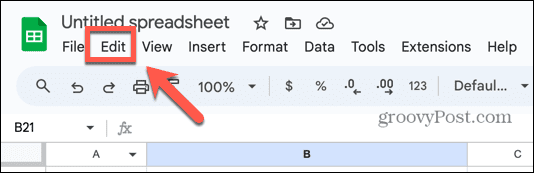
- चुनना ढूँढें और बदलें.
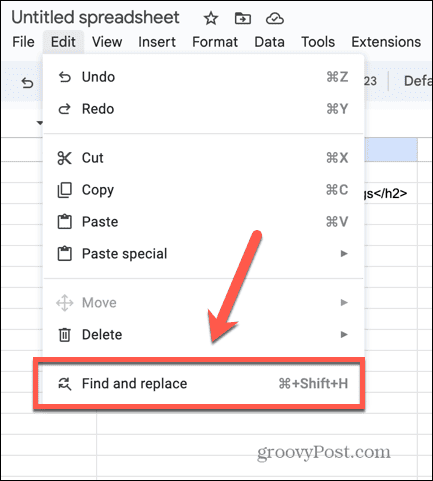
- में पाना फ़ील्ड में, वही रेगुलर एक्सप्रेशन दर्ज करें जिसका उपयोग हमने अपने सूत्र में किया था:
]+>
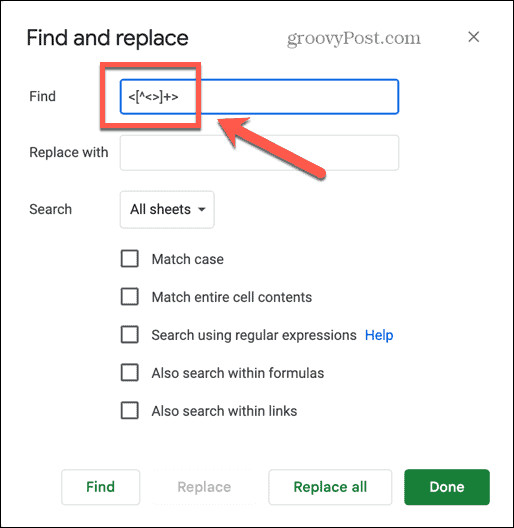
- यह सुनिश्चित करें कि रेगुलर एक्सप्रेशन का उपयोग करके खोजें चेक किया गया है, अन्यथा, ढूँढें और बदलें हमारे रेगुलर एक्सप्रेशन के सटीक टेक्स्ट की खोज करेंगे।
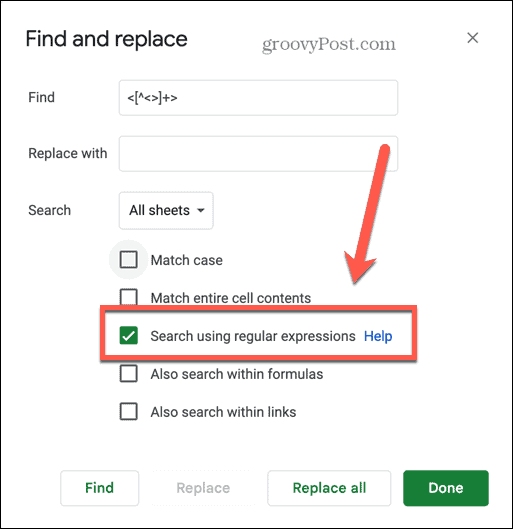
- क्लिक सबको बदली करें.
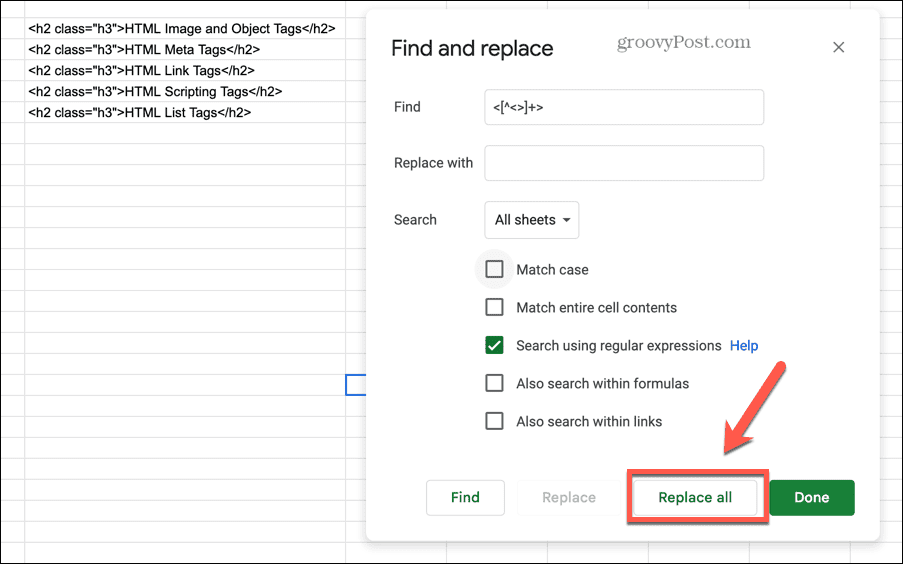
- HTML टैग गायब हो जाने चाहिए, केवल वही डेटा छोड़ना चाहिए जो आप चाहते हैं।

Google पत्रक के बारे में अधिक जानें
Google शीट्स में HTML टैग्स को निकालने का तरीका सीखना सुनिश्चित करता है कि अवांछित टैग्स को हटाने के लिए आपको अपने सभी डेटा को मैन्युअल रूप से संपादित करने में घंटों बर्बाद नहीं करना पड़ेगा। उपरोक्त विधियों में से किसी का भी उपयोग करके, आप जल्दी से टैग से छुटकारा पा सकते हैं और केवल वह डेटा छोड़ सकते हैं जिसकी आपको आवश्यकता है। रेगुलर एक्सप्रेशंस का उपयोग करने की क्षमता यहाँ एक वास्तविक जीवनरक्षक है; यह निश्चित रूप से RegEx के बारे में अधिक जानने लायक है, क्योंकि यह आपका काफी समय बचा सकता है।
आप बहुत सी अन्य उपयोगी Google पत्रक युक्तियाँ और तरकीबें सीख सकते हैं। यदि आप समय को ट्रैक करने का प्रयास कर रहे हैं, तो आप सीख सकते हैं Google पत्रक में टाइमस्टैम्प का उपयोग कैसे करें. यदि आपके सूत्र आपको इच्छित परिणाम नहीं दे रहे हैं, तो आप सीख सकते हैं Google पत्रक में सूत्र कैसे दिखाएँ ताकि आप उन्हें त्रुटियों के लिए जाँच सकें। और यदि आप किसी भिन्न दस्तावेज़ से डेटा का उपयोग करना चाहते हैं, तो आप कैसे करना सीख सकते हैं Google पत्रक में किसी अन्य पत्रक को क्वेरी करें.
